Aunque algunos usuarios aún mantienen al histórico Messenger en sus escritorios, millones de personas migraron a Skype, la herramienta de llamadas y mensajes gratuitos comprada por Microsoft. Y aunque se trata de una de las mejores aplicaciones de comunicación, muchos añoran su antiguo chat. Si este es tu caso, te enseñaremos algunos pequeños trucos para que puedas darle a tu cuenta un aspecto similar al del MSN.
Skype es una gran herramienta que nos permite realizar videollamadas, llamadas de voz, enviar mensajes de texto, sms y videos. Sin embargo, muchos usuarios que comenzaron a utilizarlo luego del cierre de Messenger, extrañan la colorida interfaz del mensajero. No te preocupes, puedes darle un estilo similar a tu cuenta de Skype con algunos pasos.
El aspecto de Skype es simple, limpio y blanco, muy blanco. Y como ya habrás notado, el espacio para el chat es reducido. Si cuentas con la última versión de Skype, verás que la vista compacta está activada por defecto. Si tienes una versión anterior, haz clic sobre la pestaña Ver y selecciona Vista compacta. Esta opción separa la lista de contactos de las conversaciones, igual que en Messenger y permite chatear con varias personas a la vez, cada una en una ventana.
También puedes ampliar el tamaño de la ventana de chat reduciendo la información de contacto. Skype nos muestra la foto, su último estado y su dirección de correo. Si no deseas ver todo eso, posa el cursor del mouse sobre la foto, haz clic sobre el ícono de la flechita y listo. Si no te gusta, vuelve a ver todos los datos con sólo hacer clic sobre el nombre del contacto.
Al hacerlo, se verá así:
Cambia la fuente. Si extrañas la tipografía de Messenger, ve a la solapa Herramientas y selecciona Opciones. Se abrirá una nueva ventana con un menú lateral, allí haz clic en Chat y SMS y aparecerá la opción Apariencia del chat. Desde allí podrás Cambiar fuente y elegir la que más te guste.
Quizás no lo sepas, pero también puedes instalar Messenger Plus! para Skype, programa que añade una serie de funciones, como guardar los historiales de chat por separado, elegir tonos de llamada distintos por contacto y enviar animaciones o guiños. Cuando lo hagas, aparecerá como una ventana flotante. Si no te gusta, busca otras posiciones en las Opciones de Messenger Plus! – Barra de herramientas.
Finalmente, puedes crear una lista de contactos favoritos. Todo lo que debes hacer es hacer clic en la estrella que figura junto a la foto de contacto:

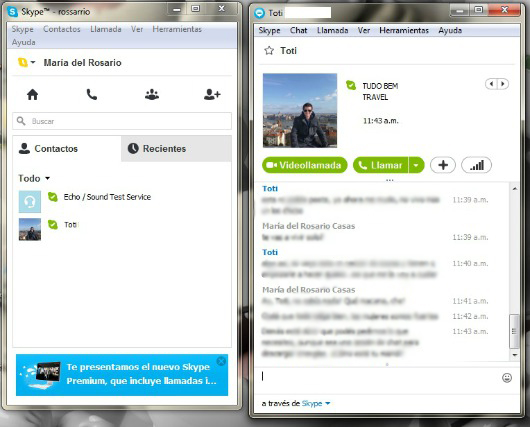
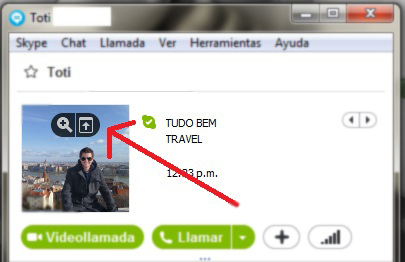
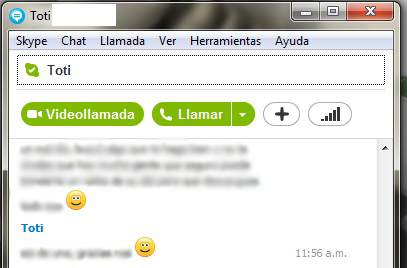
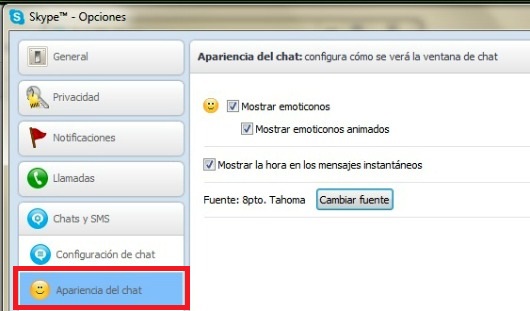
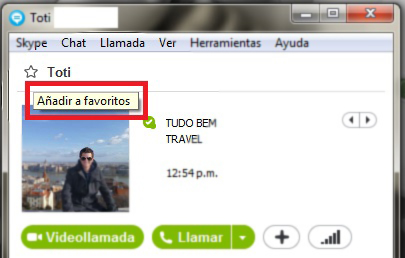
graciela